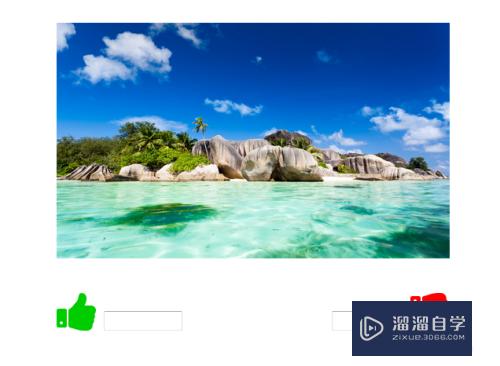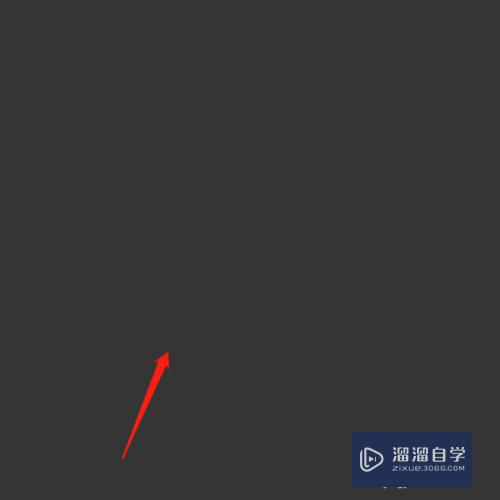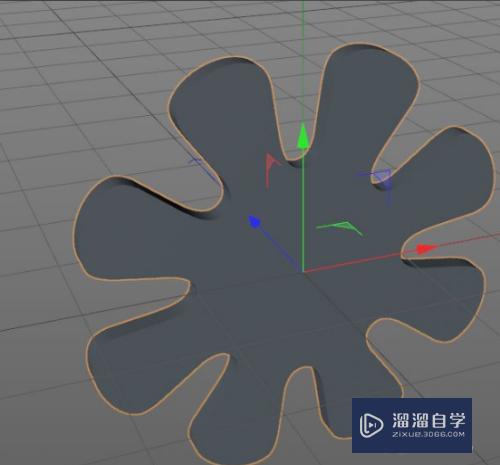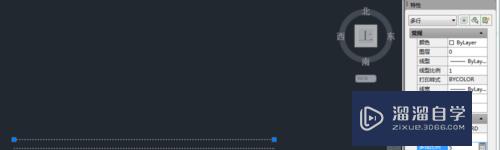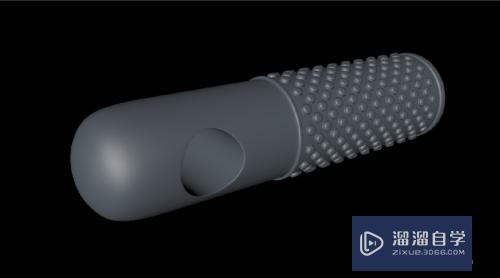CAD如何画出不同的点样式(cad可画出不同类型的点)优质
在CAD软件里面编辑图形的时候。我们经常会需要使用到点的帮助。在CAD里面点的样式有很多种。一般我们会根据图形的情况来选择。那么在CAD如何画出不同的点样式?小渲这就来一一分享给大家。
云渲染农场还有超多“CAD”视频课程。欢迎大家点击查看
工具/软件
硬件型号:机械革命极光Air
系统版本:Windows7
所需软件:CAD2008
方法/步骤
第1步
打开AutoCAD软件。这里以AutoCAD2008为例。绘图——点——单点
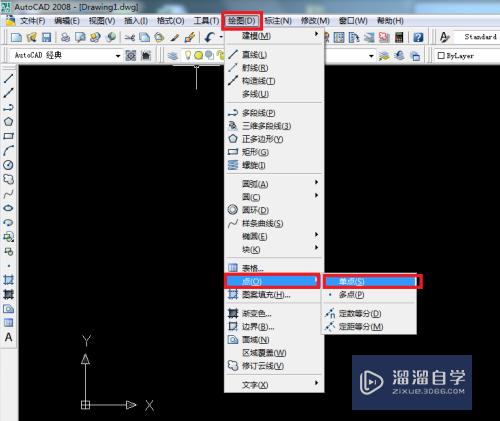
第2步
格式——点样式
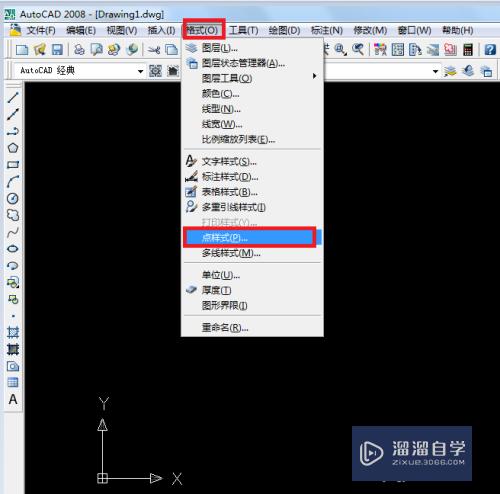
第3步
在点样式界面里选择需要点的样式
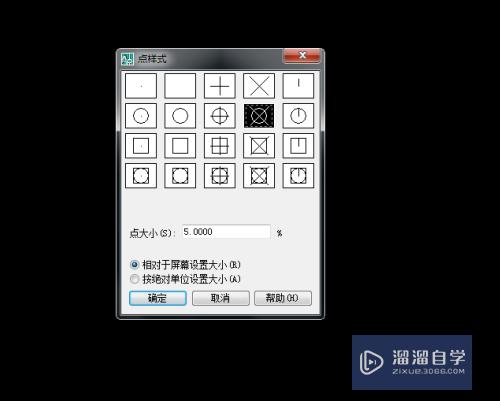
第4步
选择某一点样式。调整点大小。确定后。在CAD屏幕上适当的位置单击一下。点就画出来了

第5步
选择其他的点样式。可以绘不同的点
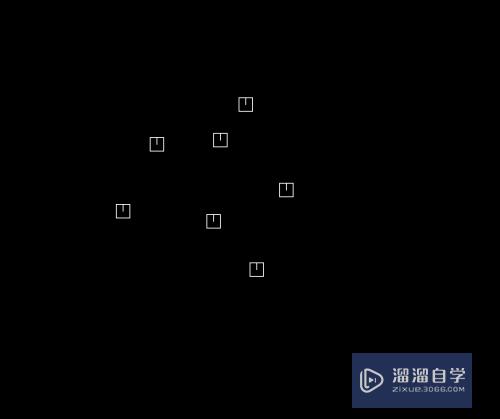
方法/步骤2
第1步
在CAD的快捷面板那。也可以找到点的命令
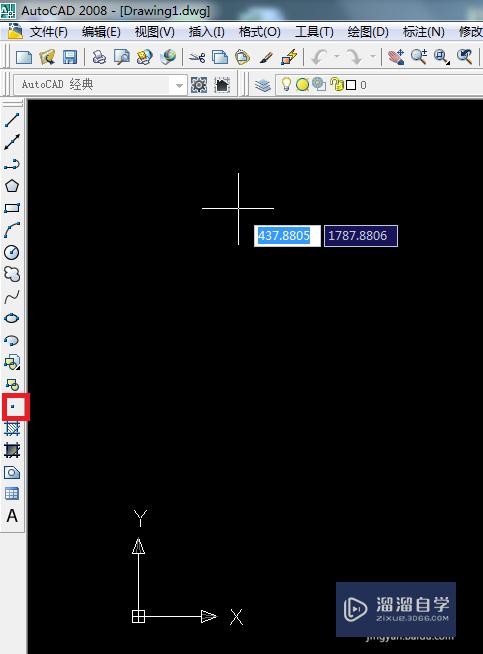
以上关于“CAD如何画出不同的点样式(cad可画出不同类型的点)”的内容小渲今天就介绍到这里。希望这篇文章能够帮助到小伙伴们解决问题。如果觉得教程不详细的话。可以在本站搜索相关的教程学习哦!
更多精选教程文章推荐
以上是由资深渲染大师 小渲 整理编辑的,如果觉得对你有帮助,可以收藏或分享给身边的人
本文标题:CAD如何画出不同的点样式(cad可画出不同类型的点)
本文地址:http://www.hszkedu.com/70010.html ,转载请注明来源:云渲染教程网
友情提示:本站内容均为网友发布,并不代表本站立场,如果本站的信息无意侵犯了您的版权,请联系我们及时处理,分享目的仅供大家学习与参考,不代表云渲染农场的立场!
本文地址:http://www.hszkedu.com/70010.html ,转载请注明来源:云渲染教程网
友情提示:本站内容均为网友发布,并不代表本站立场,如果本站的信息无意侵犯了您的版权,请联系我们及时处理,分享目的仅供大家学习与参考,不代表云渲染农场的立场!